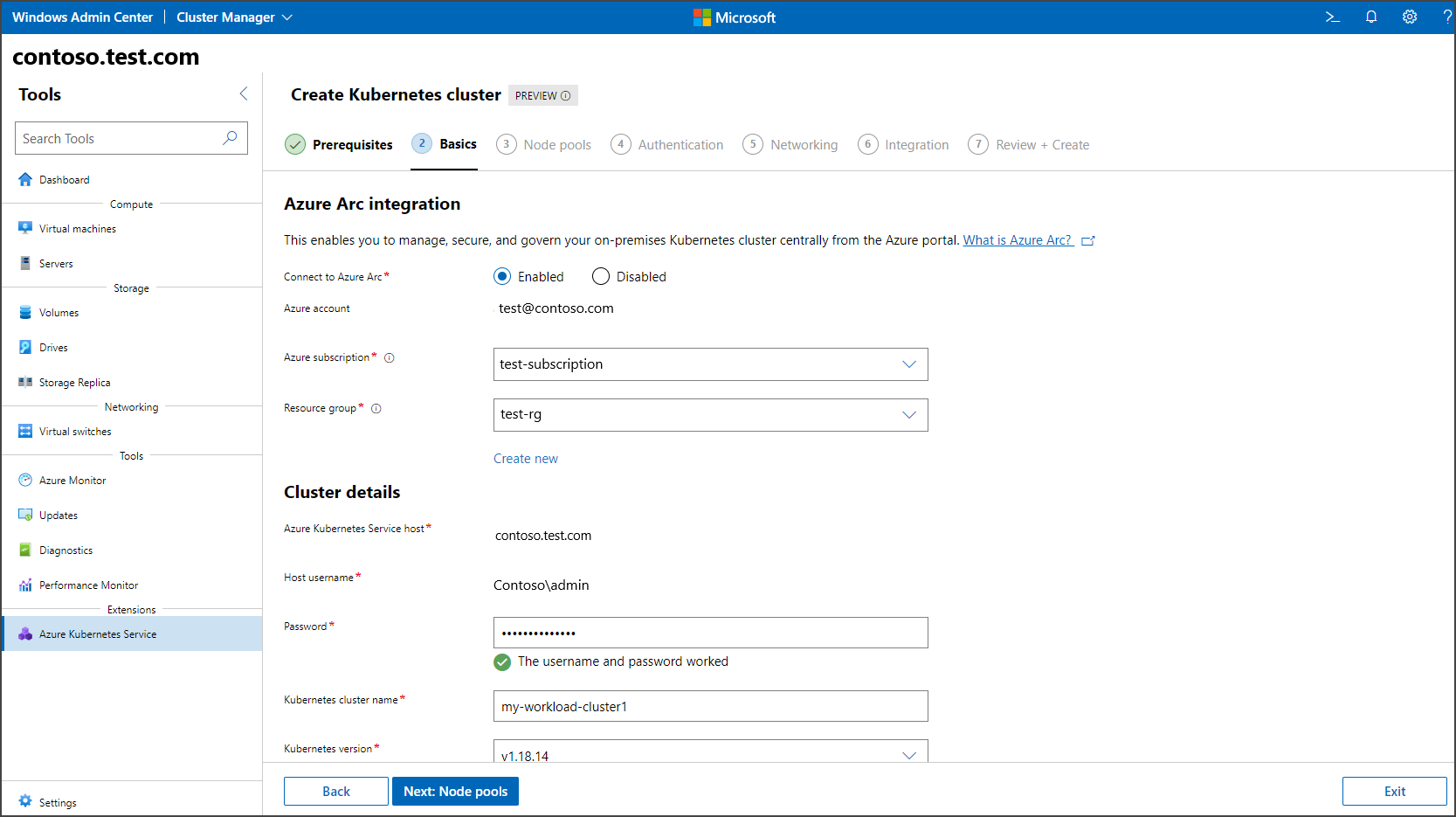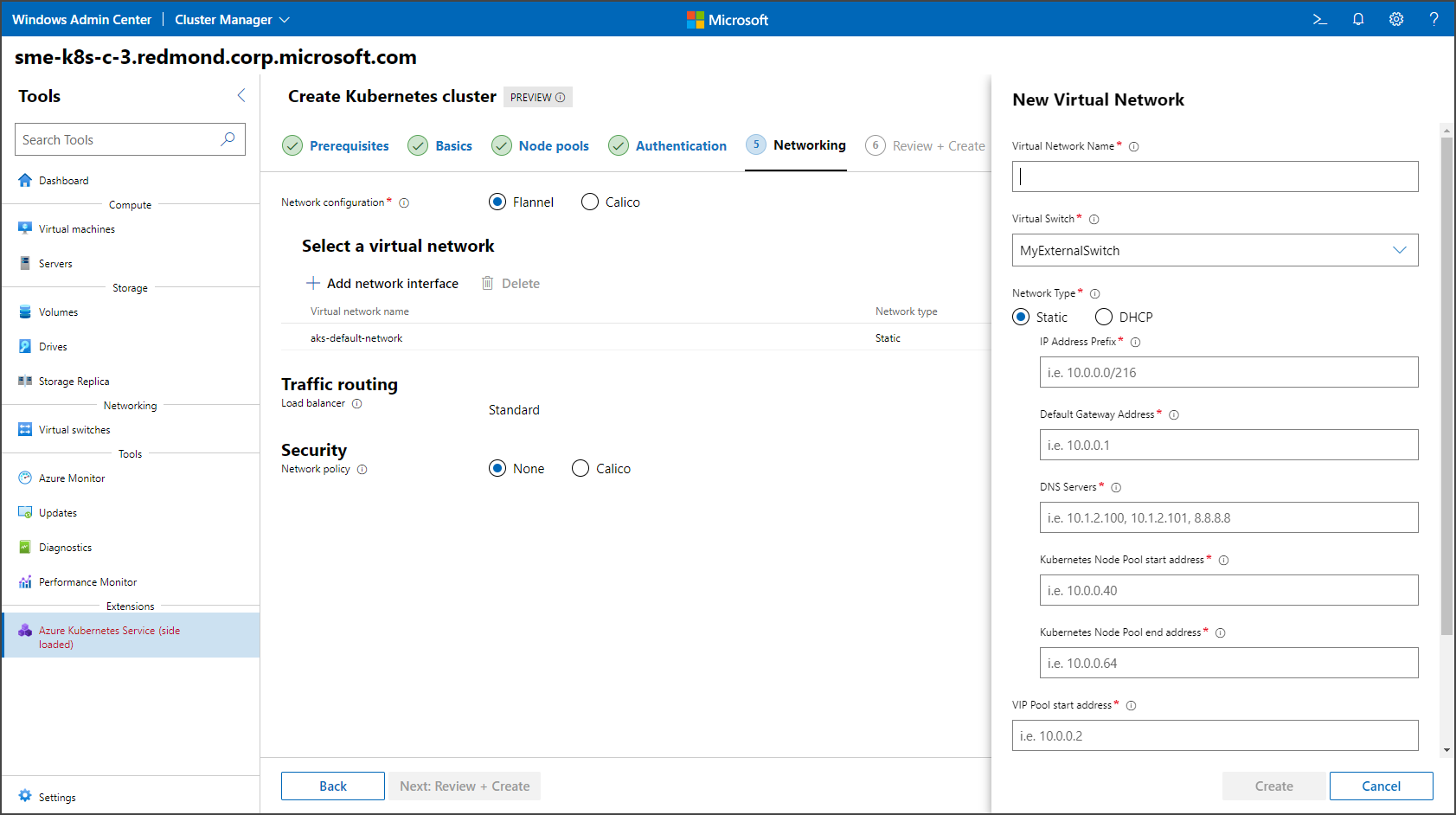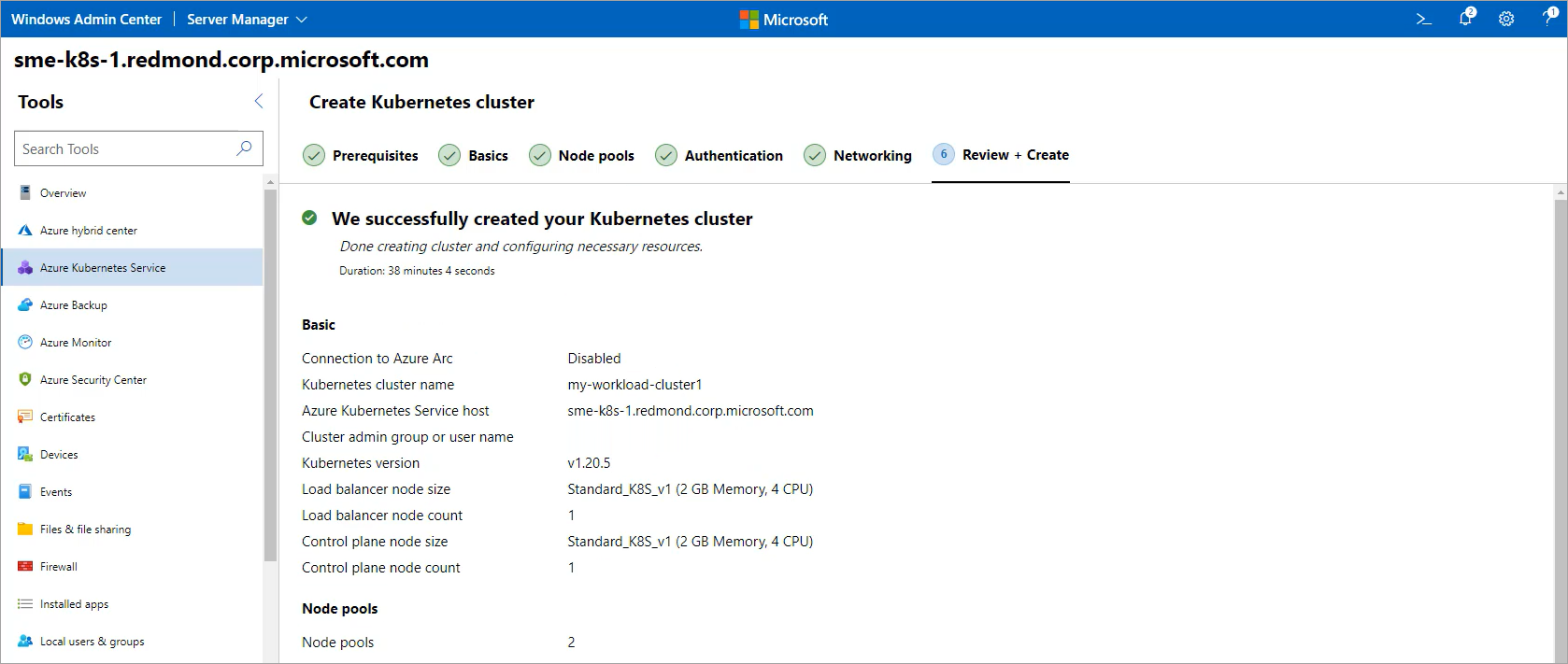Snabbstart: Skapa ett lokalt Kubernetes-kluster på AKS som aktiverats av Azure Arc med hjälp av Windows Admin Center
Gäller för: AKS på Azure Stack HCI 22H2, AKS på Windows Server
När du har konfigurerat din Azure Kubernetes Service-värd (AKS) kan du använda Windows Admin Center för att skapa ett lokalt Kubernetes-kluster. Information om hur du använder PowerShell finns i Skapa ett Kubernetes-kluster med PowerShell.
Innan du fortsätter till guiden Skapa Kubernetes-kluster måste du konfigurera Azure Kubernetes Service och kontrollera systemkraven. Du kan komma åt guiden via instrumentpanelen Azure Kubernetes Service värd enligt beskrivningen i nästa avsnitt.
Skapa ett lokalt Kubernetes-kluster på AKS-värdinstrumentpanelen
Du kan skapa ett lokalt Kubernetes-kluster via AKS-värdinstrumentpanelen. Du hittar den här instrumentpanelen i AKS-verktyget om du är ansluten till systemet som har en AKS-värd distribuerad på den. Följ dessa steg och fortsätt sedan till avsnittet Använd guiden Skapa Kubernetes-kluster :
Anslut till det system där du vill skapa kubernetes-klustret och navigera sedan till verktyget Azure Kubernetes Service. Det här systemet bör redan ha en AKS-värd konfigurerad.
Välj Lägg till kluster under Kubernetes-klusterrubriken enligt följande bild:
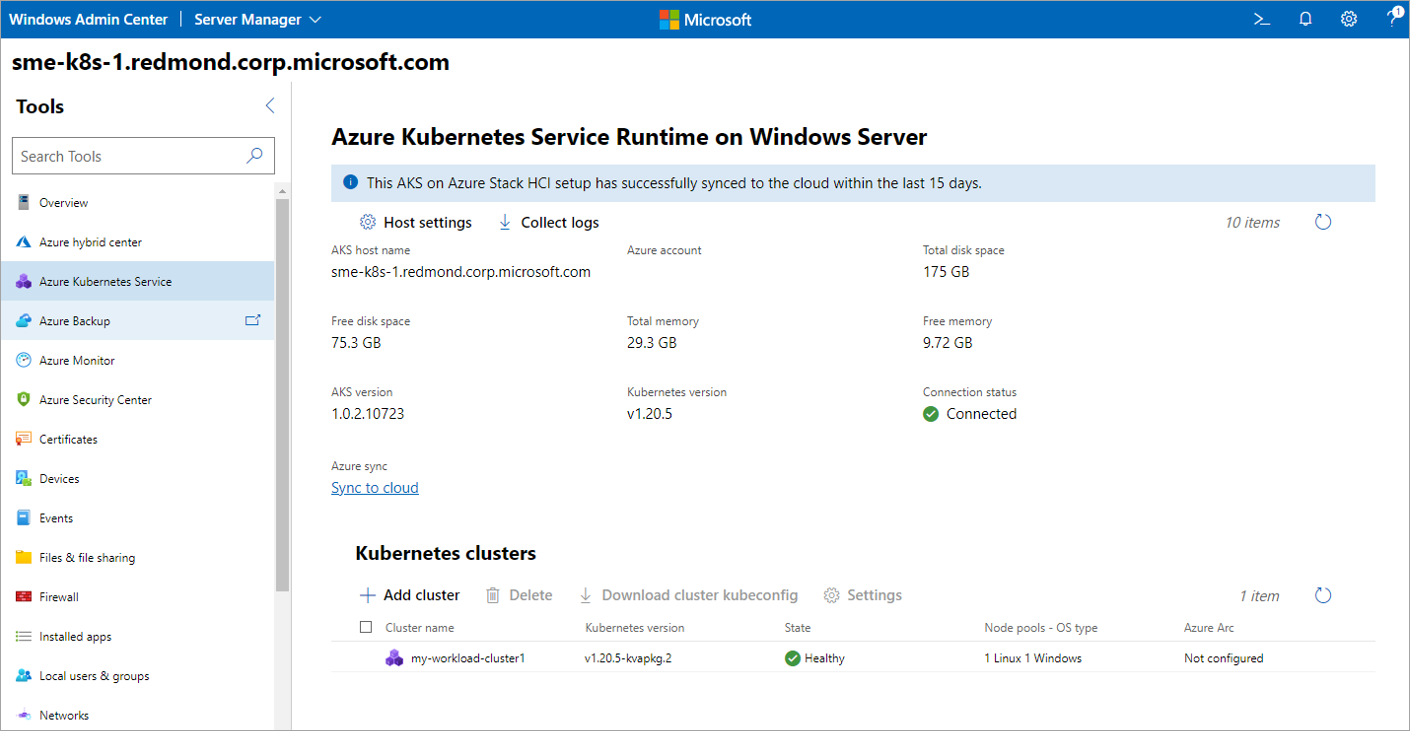
Använda guiden Skapa Kubernetes-kluster
I det här avsnittet beskrivs hur du använder guiden Skapa Kubernetes-kluster via verktyget Azure Kubernetes Service.
Granska förutsättningarna för det system som är värd för Kubernetes-klustret och Windows Admin Center. När du är klar väljer du Nästa.
På sidan Grundläggande konfigurerar du information om ditt Kubernetes-kluster. Fältet Azure Kubernetes Service värd kräver det fullständigt kvalificerade domännamnet för Kubernetes-klustret som du använde under konfigurationsprocessen. Du måste slutföra värdkonfigurationen för det här systemet med hjälp av verktyget Azure Kubernetes Service. När du är klar väljer du Nästa.
Det här steget är obligatoriskt. Konfigurera nodpooler för att köra dina arbetsbelastningar på sidan Nodpooler . Du kan lägga till valfritt antal Windows-nodpooler och Linux-nodpooler. Om du aktiverade Azure Arc-integrering tidigare i den här guiden konfigurerar du en Linux-nodpool med minst en Linux-arbetsnod. Men om du inaktiverade Azure Arc-integrering tidigare kan du gå vidare till nästa steg om du lägger till en nodpool. Du kan också ange maximalt antal poddar och nodtaints när du konfigurerar nodpooler. Båda dessa inställningar är valfria. Mer information om de tillgängliga inställningarna för taint finns i New-AksHciCluster.
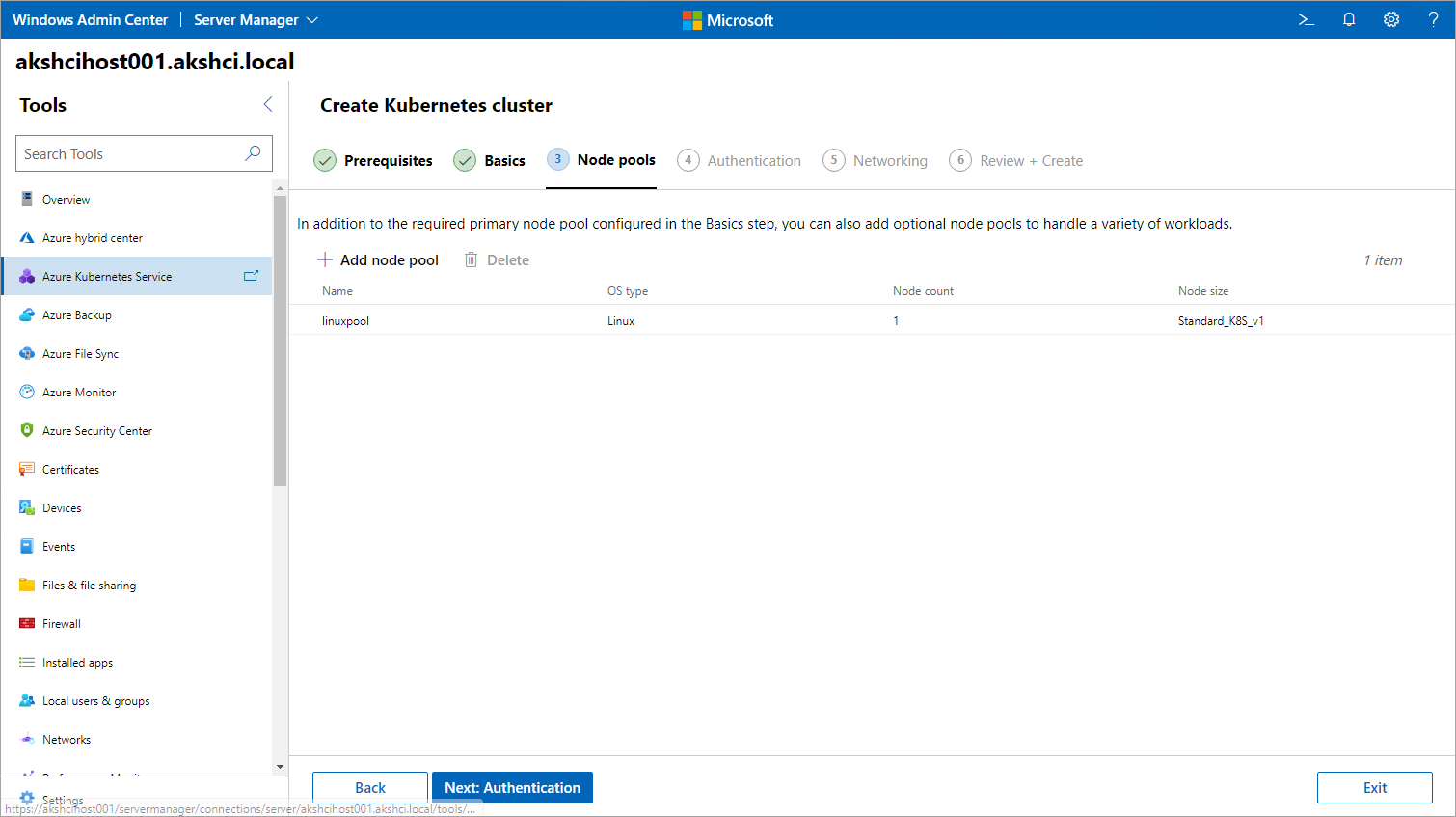
När du är klar väljer du Nästa.
I steget Autentisering väljer du om du vill aktivera Microsoft Entra autentisering. Om du väljer att aktivera den här funktionen måste du ange information, till exempel namnet på API-servertjänstens huvudnamn, en nyckelfliksfil och en klusteradministratörsgrupp eller användarnamn. När du är klar väljer du Nästa.
Ange nätverkskonfigurationen på sidan Nätverk . Du kan antingen välja ett befintligt virtuellt nätverk eller skapa ett nytt genom att välja Lägg till nätverksgränssnitt. Om du väljer CNI ( Flannel Container Network Interface) stöds endast Windows- eller hybridkluster. När Flannel har angetts kan det inte ändras och klustret stöder inte någon nätverksprincip. Om CNI för Calico har valts behövs det inte för att stödja Calico-nätverksprincip, och Calico blir standardalternativet för din nätverksprincip under Säkerhet. När du är klar väljer du Nästa: Granska + Skapa.
Följande bild visar de statiska IP-konfigurationsinställningarna:
Följande bild visar DHCP-konfigurationsinställningarna:
Granska dina val på sidan Granska + skapa . När du är nöjd väljer du Skapa för att påbörja distributionen. Distributionens förlopp visas överst på den här sidan.
När distributionen är klar beskriver sidan Nästa steg hur du hanterar klustret. Om du väljer att inaktivera Azure Arc-integreringen i föregående steg är en del av informationen och instruktionerna på den här sidan kanske inte tillgängliga eller funktionella.
Nästa steg
I den här snabbstarten distribuerade du ett Kubernetes-kluster. Om du vill ha mer information om AKS som aktiveras av Azure Arc och om du vill lära dig hur du distribuerar och hanterar Linux-program på AKS som aktiveras av Arc fortsätter du till följande självstudie:
Feedback
Kommer snart: Under hela 2024 kommer vi att fasa ut GitHub-problem som feedbackmekanism för innehåll och ersätta det med ett nytt feedbacksystem. Mer information finns i: https://aka.ms/ContentUserFeedback.
Skicka och visa feedback för